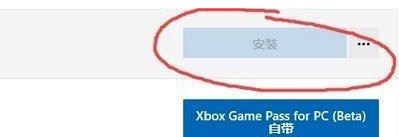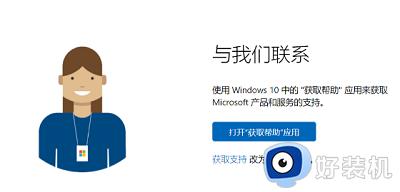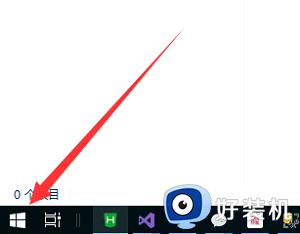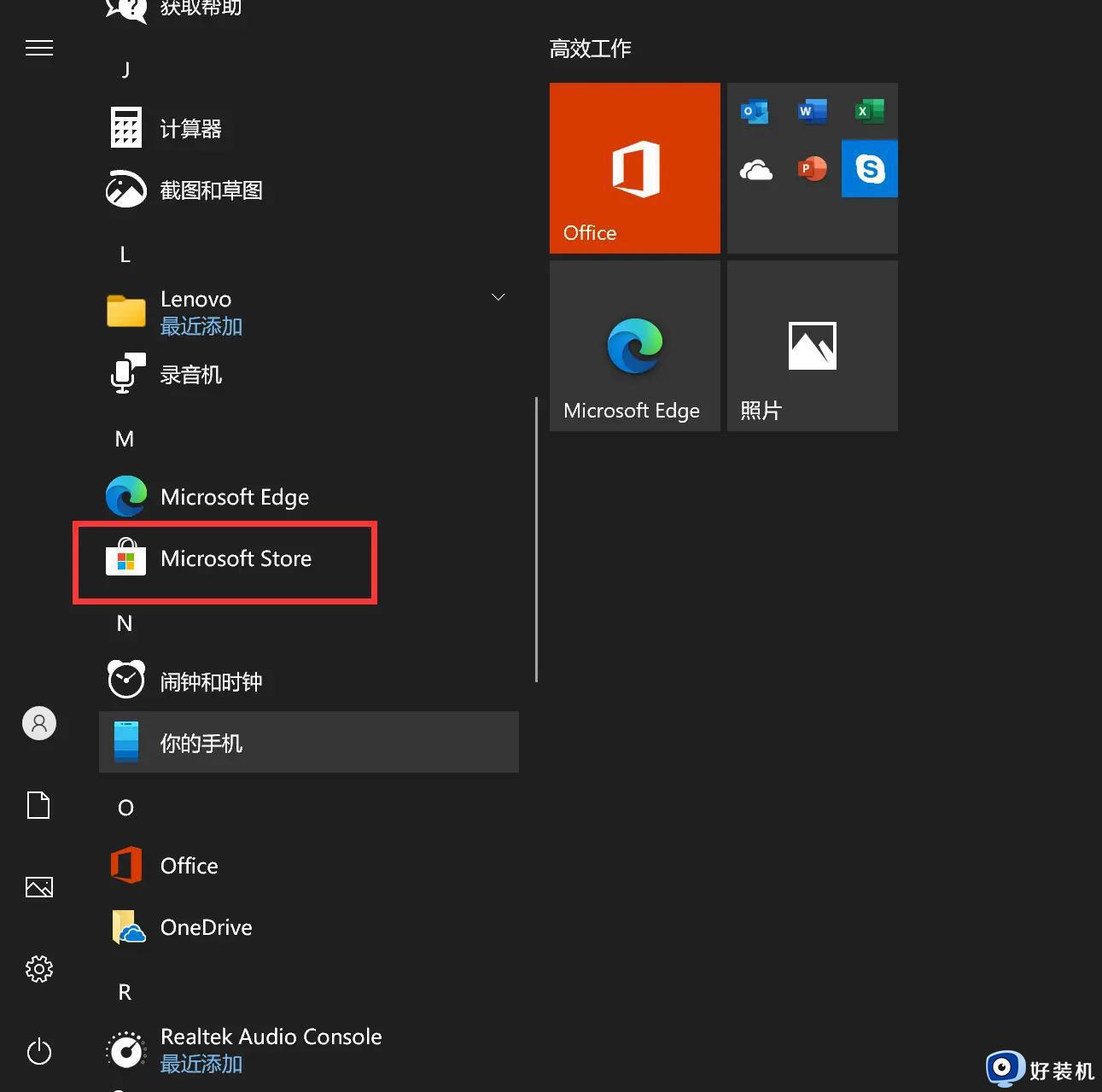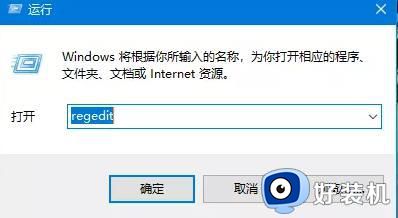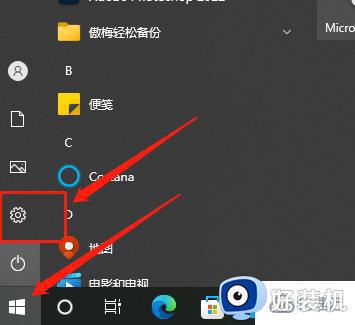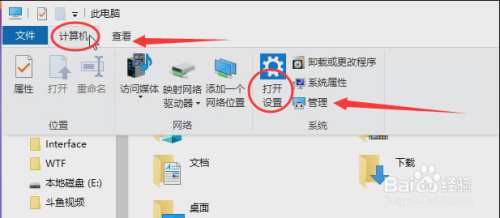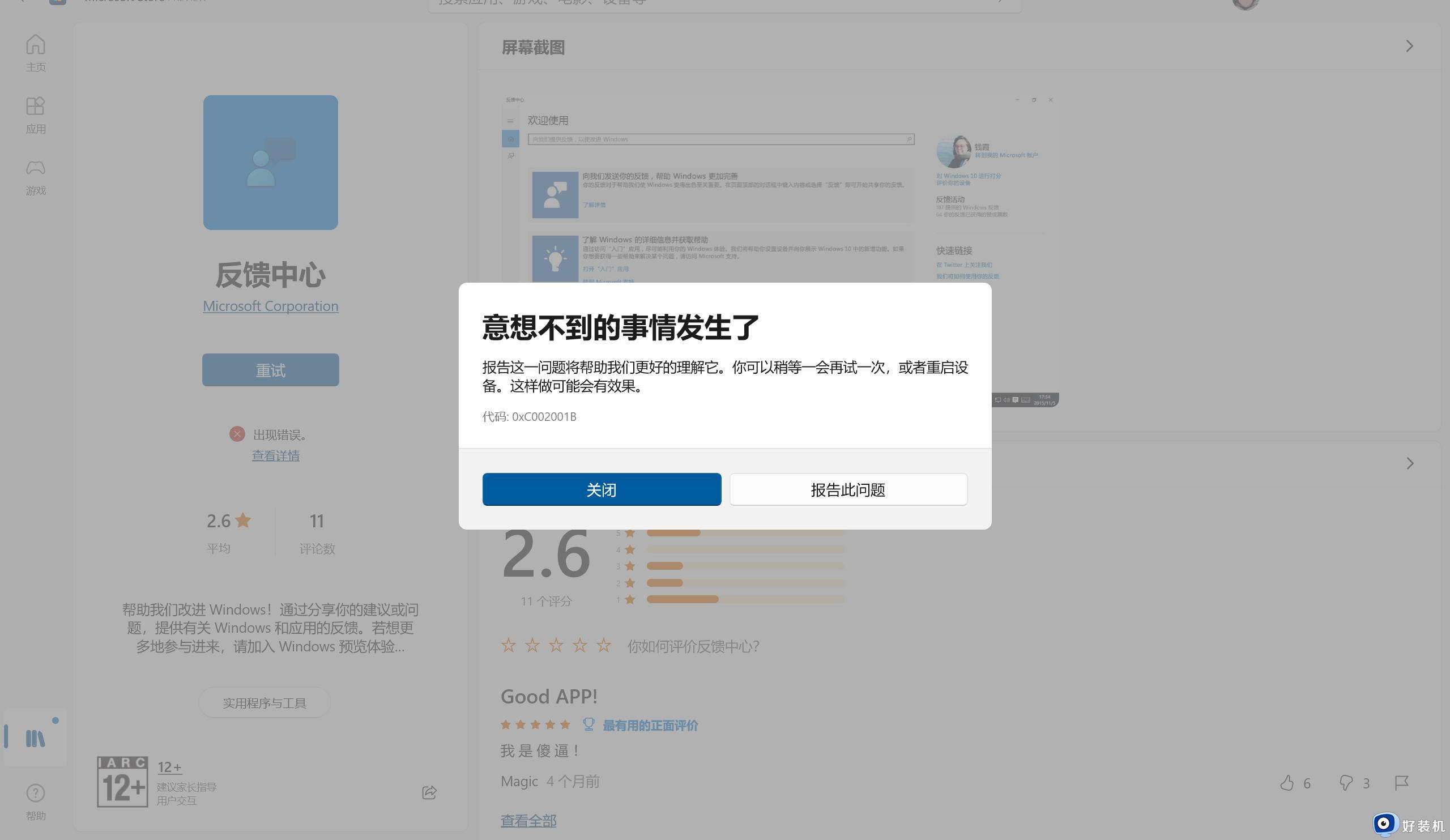电脑微软商店安装按钮变灰色为什么 电脑微软商店安装按钮变灰色的解决方法
微软商店可以下载各种硬件配置、游戏、游戏娱乐等应用,能够满足大家日常工作需求,但是,有些电脑微软商店安装按钮是灰色的,不管怎么点击都安装不了软件,这是为什么?我们可以重置组策略、清理应用商店的缓存来解决,一起看看具体操作方法。
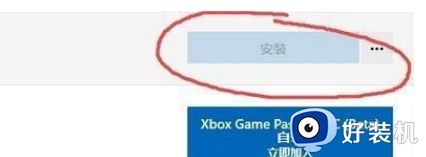
一、 重置组策略:
1、打开【开始】菜单,输入cmd,右键选择【以管理员身份运行】。
2、执行以下命令,重置组策略。
RD /S /Q "%WinDir%System32GroupPolicyUsers",按回车。
RD /S /Q "”%WinDir%System32GroupPolicy",按回车。
3、重启设备
4、重复步骤1,执行以下命令: gpupdate /force,按回车
5、重启设备
二、 增加【网络服务】和【本地服务】到您的管理员群组
1、按Windows键,搜寻【cmd】(命令提示符),右键点击选择【以管理员身份打开】
2、输入 net localgroup Administrators /add networkservice,按回车
net localgroup Administrators /add localservice,按回车
3、重启电脑
修复方法二:清理应用商店的缓存
1、同时按 【Windows 徽标键+R】,打开【运行】
2、输入WSReset.exe,点击 【运行】
重置应用商店
1、打开 【设置】>【应用】>【应用和功能】>
2、在左边的列表,找到【应用商店】
3、点选【高级选项】>【重置】
卸载商店后重装
1、按键盘【WINDOWS】键,输入【windows powershell】
2、鼠标右击【windows powershell】,选【以管理员运行】
3、输入以下命令,重新安装应用商店:
taskkill /f /im explorer.exe 按回车
Get-AppxPackage Microsoft.WindowsStore | Remove-AppxPackage 按回车
Get-AppxPackage -all *Microsoft.WindowsStore* |% {Add-AppxPackage -register -disabledevelopmentmode (.installlocation + "appxmanifest.xml")} 按回车
start explorer 按回车
4、重启电脑
5、重新打开应用商店
以上整理电脑微软商店安装按钮变灰色的解决方法,简单设置之后,微软商店就恢复正常下载。